
- Muallif Lynn Donovan [email protected].
- Public 2023-12-15 23:54.
- Oxirgi o'zgartirilgan 2025-01-22 17:45.
Boshqariladigan foydalanish uchun WinCollect , yuklab olishingiz kerak va o'rnatish a WinCollect agenti SF to'plami sizning QRadar ® konsolida autentifikatsiya tokenini yarating va keyin o'rnatish boshqariladigan WinCollect agenti voqealarni yig'moqchi bo'lgan har bir Windows xostida.
Shuningdek, WinCollect nima ekanligini bilasizmi?
WinCollect ma'murlar voqealarni Windows jurnallaridan QRadar® ga yo'naltirish uchun foydalanishi mumkin bo'lgan Syslog voqealari ekspeditoridir. WinCollect tizimlardan voqealarni mahalliy sifatida to'plashi yoki boshqa Windows tizimlarini voqealar uchun masofadan turib so'rash uchun sozlanishi mumkin. WinCollect Windows hodisalarini yig'ish uchun ko'plab echimlardan biridir.
Yuqoridagilardan tashqari, QRadar qaysi ma'lumotlar bazasidan foydalanadi? SQLite QRadar ma'lumotlar bazasi 3 bor ma'lumotlar bazalari . Ularda ma'lumotlar va konfiguratsiya ma'lumotlari mavjud.
Bundan tashqari, WinCollectni qanday o'chirishim mumkinligini bilish uchun?
Boshqarish panelidan WinCollect agentini o'chirish
- Boshqaruv paneli > Dasturlar > Dasturni o'chirish-ni bosing.
- Dasturlar ro'yxatida WinCollect-ni belgilang va O'zgartirish-ni bosing.
- Agar siz WinCollect ilovasini, konfiguratsiya fayllarini, saqlangan voqealarni va xatcho'plarni o'chirmoqchi bo'lsangiz, "Barcha fayllarni o'chirish" katagiga belgi qo'ying.
- O'chirish-ni bosing.
QRadar-ga jurnallarni qanday yuborishim mumkin?
Jarayon
- QRadar SIEM konsoliga kiring.
- Administrator yorlig'ini bosing.
- Ma'lumotlar manbalari > Voqealar bo'limi ostida Jurnal manbalarini bosing.
- Jurnal manbasini yaratish uchun Qo'shish tugmasini bosing.
- Quyidagi minimal parametrlarni o'rnating:
- Saqlash tugmasini bosing.
- QRadar SIEM konsolining Administrator yorlig'ida yangi jurnal manbangizni faollashtirish uchun O'zgarishlarni joylashtirish tugmasini bosing.
Tavsiya:
Adobe Photoshop cs6 ni qanday o'rnataman?

Adobe Photoshop CS6 - Windows o'rnatish Photoshop o'rnatish dasturini oching. Photoshop_13_LS16-ni ikki marta bosing. Yuklab olish uchun joyni tanlang. Keyingiga bosing. O'rnatuvchiga yuklashga ruxsat bering. Bu bir necha daqiqa vaqt olishi mumkin. "Adobe CS6" jildini oching. Photoshop jildini oching. Adobe CS6 jildini oching. O'rnatish ustasini oching. Initializer yuklanishiga ruxsat bering
Qanday qilib Googleni o'z uyim sifatida o'rnataman?

Google-ni standart qidiruv tizimiga aylantiring Brauzer oynasining eng o'ng tomonidagi Asboblar belgisini bosing. Internet imkoniyatlarini tanlang. Umumiy yorlig'ida Qidiruv bo'limini toping va Sozlamalar-ni bosing. Google-ni tanlang. Standart sifatida o'rnatish-ni bosing va Yopish-ni bosing
Linuxda Jenkins slave agentini qanday ishga tushirishim mumkin?
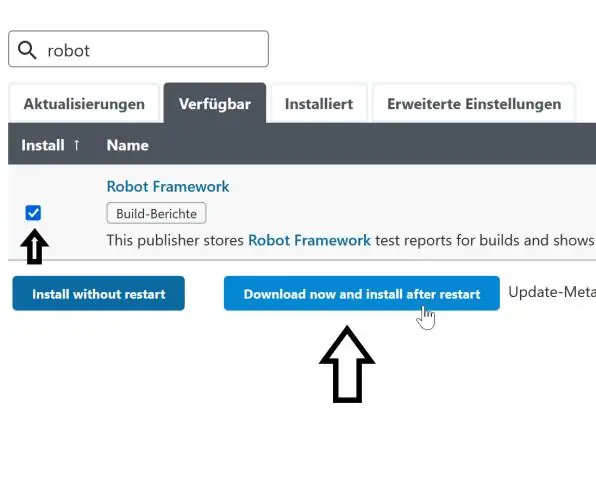
Hozir bizni qiziqtirgan narsa - ishga tushirish usuli. Ishga tushirish usuli uchun SSH orqali qul agentlarini ishga tushirishni tanlang. Xost maydoniga agent tuguningizning xost nomi yoki IP manzilini kiriting. Hisob ma'lumotlari yonidagi Qo'shish tugmasini bosing va Jenkins doirasini tanlang. Hisob ma'lumotlari uchun shaxsiy kalit bilan Kind-ni SSH foydalanuvchi nomiga o'rnating
Windows-da Sublime Text-ni qanday o'rnataman va o'rnataman?

Windows-ga o'rnatish 2-bosqich - Endi bajariladigan faylni ishga tushiring. 3-qadam - Endi Sublime Text3-ni o'rnatish uchun manzilni tanlang va Keyingiga bosing. 4-qadam - Belgilangan papkani tekshiring va O'rnatish tugmasini bosing. 5-qadam - Endi o'rnatishni yakunlash uchun Finish tugmasini bosing
Ossec agentini qanday o'rnataman?

OSSEC agentini Ubuntu 18.04/CentOS 7 da o'rnating. O'rnatish turini tanlaganingizdan so'ng davom etish uchun Enter tugmasini bosing. Keyinchalik, agent jurnallarni tahlil qilish uchun yuborishi kerak bo'lgan Sensorning IP manzilini kiriting. Tizim yaxlitligini tekshirishni yoqing. Rootkitni aniqlash mexanizmini yoqing
